上個月 Arduino Blog 張貼了 Arduino 1.5 beta 的 release 消息。Arduino 1.5 主要是增加 Due 的支援,可以編譯 Due 的 32 位元 Atmel SAM3X ARM processor 的程式,也就是說目前 Arduino Software 已支援 AVR 和 Atmel ARM 兩種 microcontrollers。該文還提到,將來 Arduino Software 可能會支援更多種 microcontroller。除了增加 Due 的支援,Arduino 1.5 Software 介面也做了一些調整,咱們來看一下有哪些變化。你可以在底下的連結中取得 Arduino 1.5 beta:
板子選單 (Board Menu) 簡化
第一個不一樣的地方是板子選單 (Tools > Board) 簡化了。以前選單展開後會看到很多板子,現在變少了,以 "Arduino Duemilanove or Diecimila" 為例,這兩款板子有 ATmega328 和 ATmega168 兩種版本。
如上圖,當你選擇時 "Arduino Duemilanove or Diecimila" 時,選單 Tools > Processor 會 enable,而且會出現 ATmega328 和 ATmega168 兩種處理器供你選擇:
Library 的安裝變簡單了
Arduino 1.5 另一個特色是 Library 的安裝變簡單了,以往我們要安裝 library,必須把 library 下載並解開放到特定的資料夾 (亦即 Sketchbook 的 libraries 資料夾,或是 arduino-xxxx\libraryies 資料夾),現在選單裏多了一個 "Add Library" 選項可以簡化安裝程序。
底下以 MeetAndroid library 為例說明 library 的安裝步驟:
Step 1: 點擊選單的 Sketch > Import Library > Add Library 選項:
Step 2: 選擇 MeetAndroid_4.zip 壓縮檔。如果你已經把壓縮檔解開了,在這個步驟選擇資料夾也行:
Step 3: 這時候 Arduino Software 會自動安裝 library,順利的話,狀態列上會顯示 library 新增成功的訊息:
Step 4: 安裝完成之後,就可以點選 Sketch > Import Library 開始使用 library:
同時在 File > examples 選單下,也會看到 Library 提供的 examples:
以往裝好 library 之後得重新啟動 Arduino Software 才能生效,現在不用重新啟動就可以使用,確實方便多了。不過,個人認為還有值得改善之處,因為現在要裝 library 還得自己到處搜尋,辛苦下載,而且有時候還不知道哪個版本才是最新版本,相當麻煩,如果將來有套件管理工具,可以讓找 library 的工作更方便,而且叫 Arduino Software 自己直接從線上下載 library 回來安裝,甚至是自動更新 library 的版本,那樣應該會更棒!
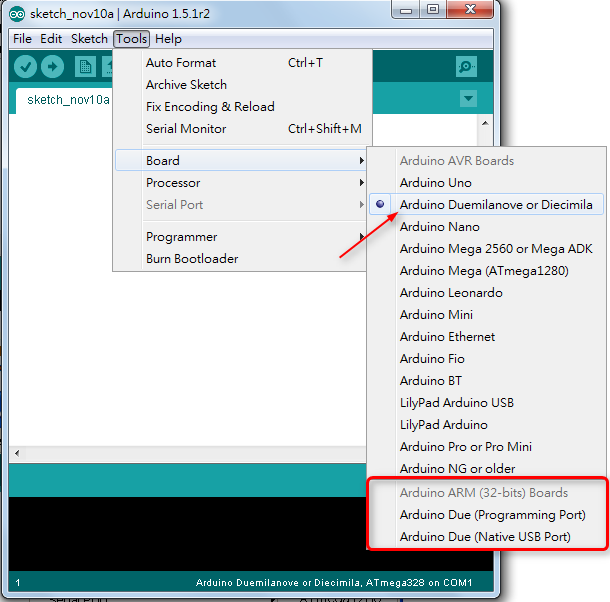


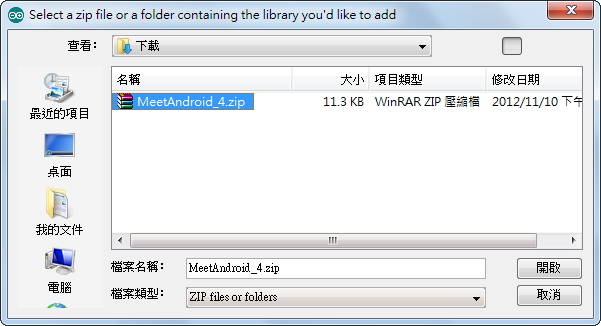















0 意見:
張貼留言